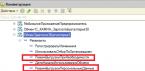Существует ряд причин, по которым не получается войти на свой аккаунт ВК. Это может произойти как на рабочем компьютере, так и дома. Решить подобную проблему не сложно, главное придерживаться рекомендаций ниже.
Вконтакте не принимает логин или пароль
Такое может случиться, если включена кнопка «caps lock » или не изменена раскладка клавиатуры . Если после устранений этих недочетов войти не удалось, тогда можете быть уверены в том, что злоумышленники сломали вашу страницу и ввели новые данные.
В этом случае надо будет изменить пароль от своей страницы. Для этого потребуется зайти на сайт и нажать кнопку «Забыли пароль? ». Она находится в левом части под кнопкой «Регистрация». После нажатия потребуется ввести номер телефона, который привязан к этой странице. На него придет смс с кодом. Цифры потребуется ввести в свободную строку. После этого можно будет приступать к изменению пароля.
Если ранее к странице не был привязан номер телефона, тогда надо ввести адрес
электронной почты, на который придут данные авторизации.
При вводе данных ВК требует отправить смс
Это работа злоумышленников. Ни в коем случае нельзя отправлять уведомление. Если на экране высветилась такая информация, то первое, что нужно сделать – это проверить адресную строку браузера. В ней должен быть указан адрес
vk.com, а не какой другой. Если вы видите несоответствующую информацию, к примеру vkonl
akte.ru, то это сайт мошенников.
Для этого надо вручную ввести vk.com и нажать кнопку «Enter». Если даже после этого автоматом перебрасывает на мошеннический сайт, тогда проблема может заключаться в наличии вируса.
Отсутствует вход в ВК из-за вируса
Сначала потребуется проверить компьютер на наличие опасных программ. Для этого можно использовать программу dr.web cureit . Если в системе буду присутствовать вирусы, то программа мгновенно от них избавится.
В случае, когда после чистки компьютера вход ВК продолжает быть недоступным, то причинной может выступать изменение файла hosts . Находится он по адресу c:\windows\system32\drivers\etc.
Чтобы вернуть все на свое место, надо перейти по указанному адресу. Открывать файл можно, как с помощью «Блокнота» (запущенный от имени администратора), так и с помощью «Word». Для этого надо открыть текстовый редактор и с помощью мыши перетянуть файл hosts. Это также можно сделать, кликнув по нему правой кнопкой мыши. После нажатия появится окошко. Из перечня надо выбрать строку с названием «Открыть с помощью ». Затем система покажет варианты, с которых следует будет выбрать любой редактор.
После его открытия надо удостовериться в том, что кроме строки 127.0.0.1 localhost других не существует. Если все же они есть, то надо удалить и сохранить файл.
Бывают случаи, когда при сохранении выдает ошибку. При таком варианте надо изменить доступ к файлу hosts. Для этого потребуется нажать правую кнопку мыши на документ и выбрать «Свойства
». Затем во вкладке под названием «Общие
» обратите внимание на раздел «Атрибут
» и снимите галочку со строки «Только чтение
».
После этого надо нажать клавишу «Изменить» и перейти в «Безопасность
». В колонке «Разрешить» поставить галочку напротив «Полный доступ
» — «Принять». Теперь можно свободно редактировать и сохранять изменения в файле hosts.
Если все сделать правильно, то вход в ВК будет доступен. Чтобы подобная ситуация не повторилась, рекомендуется установить новую версию антивирусной программы на свой компьютер.
Проблема может возникать на разных этапах авторизации в .
Наиболее частым ее проявлением является появление после ввода пароля уведомления о том, что пользователь неверно подобрал пару логин-пароль.
Это связано с тем, что вы забыли свой логин/пароль или с тем, что страница была взломана и пароль изменен.
Другим распространенным вариантом бывают системные сбои ВКонтакте.
При них, сколько бы вы не вводили верные данные, некоторые проблемы на сайте не позволят вам войти в аккаунт – страница может обновляться, не нажиматься кнопка и т. д.
Это свидетельствует о системном сбое, который невозможно устранить.
Причины
Пользователь не может зайти на собственную страницу в социальной сети по одной из нескольких причин:
Конечно, возможны и другие причины возникновения неполадки, но наиболее часто проблемы возникают именно из-за этого.

Устранение
В зависимости от причины, вызывающей проблему, действовать нужно тем или иным образом.
Хотя не всегда пользователь вообще может что-то сделать с причиной ограничения доступа.
Восстановление логина
Самой простой проблемой является отсутствие доступа по причине подбора неверной пары логин-пароль.
В этом случае вы можете самостоятельно восстановить доступ к сайту, не обращаясь в Службу Поддержки ВКонтакте.
Для этого действуйте согласно алгоритму:
- Попробуйте выйти на сайт с устройства, с которого вы на сайте авторизированы постоянно – если с устройства доступ есть, то проблема не в сервисе ВКонтакте, а в учетной записи;
- Вы можете попытаться сменить пароль аккаунта с этой страницы, но вам все равно придется указать старый пароль для смены, поэтому данный метод не подходит;
- Но он помогает в случае, когда необходимо выяснить логин – если вы авторизированы в аккаунте, то перейдите в раздел Настройки (Наведите курсор на ваше имя в верхнем левом углу сайта и выберите Настройки в выпавшем меню);

- Откроется страница с основной информацией аккаунта – необходимая информация находится на вкладке Общее (она и открывается по умолчанию);
- Прокрутите страницу вниз и найдите в ее основной части поля Номер телефона и Электронная почта ;
- Здесь указана контактная информация, введенная вами при регистрации, но часть символов в данных закрыта звездочками;
- Способа увидеть их нет, однако, первые и последние видимые цифры могут напомнить вам, какие-либо контакты вы указывали для регистрации на сайте;

- Для входа на сайт может использоваться как номер телефона, так и адрес электронной почты.
Если вы смогли вспомнить таким образом ваш логин, то переходите к восстановлению пароля от учетной записи.
Восстановление пароля
Для восстановления, потерянного или забытого пароля у сети есть отдельный сервис.
О том, как пользоваться этим сервисом, рассказано ниже:
- При подборе неверно пары логин-пароль, сервис показывает соответствующее уведомление на отдельной странице;
- Помните, что форма входа чувствительна к регистру и раскладке клавиатуры. Проверьте, на правильном ли языке и в корректном ли регистре вы вводите пароль, и если да, то переходите к пункту 3;
- В самом низу основного окна страницы, под цветными кнопками, найдите ссылку Забыли пароль и не можете войти? И нажмите на нее;

- Откроется дополнительное окно, в котором система предложит вам ввести номер телефона, к которому привязана страница;
- Сделайте это и нажмите на кнопку Продолжить ;

- Откроется страница с полем для ввода кода восстановления;
- Этот короткий код придет вам в на номер телефона, к которому привязана страница – он имеет ограниченное время действия, поэтому вводите его как можно скорее;
- Нажмите кнопку Продолжить ;
- Если код введен верно, то откроется форма для двукратного ввода нового пароля, если неверно, то у вас будет еще несколько попыток;
- Сохраните новый пароль и зайдите на сайт , используя его и указанный при восстановлении номер телефона;
- Сложнее дело обстоит в случае, если вы не помните, к какому номеру телефона привязана страница или она не привязана к нему вовсе;
- В этом случае, после нажатия кнопки запроса на восстановление пароля, на обновившейся странице найдите ссылку Моя страница не привязана к номеру телефона;

- Откроется страница с полем ввода, в которой вам требуется ввести любую информацию, которую вы использовали для доступа на сайт – номер телефона или электронную почту ;

- Укажите электронную почту и нажмите Далее ;
- Введите код подтверждения во всплывающем окне, доказывающий, что вы реальный человек;
- На следующей открывшейся странице укажите фамилию, которую вы используете в вашем аккаунте на сайте;

- Нажмите Далее ;
- Появится страница и вопрос – та ли это страница, к которой нужно восстановить доступ, выберите Да или Нет , соответственно;

- Если вы выберите Вернуться назад , то вас отбросит к странице ввода дополнительной информации для восстановления, где вы сможете попробовать другие учетные данные, соответствующие вашей странице;
- При нажатии синей кнопки Да , это нужная страница, появится всплывающее окно с информацией о том, что ссылка для восстановления пароля была отправлена на ваш адрес электронной почты;
- Пройдите по ссылке, и в открывшейся странице дважды введите новый пароль.
Восстановление при недостатке данных
Когда у вас нет почти никаких данных, или вы не используете телефонный номер, к которому был привязан аккаунт, то восстановить доступ гораздо труднее, но возможно.
- Перейдите на страницу с формой авторизации в сети;
- Нажмите на кнопку Забыли пароль?
- Откроется страница ввода информации для восстановления – в самом низу основного окна найдите ссылку, предназначенную для использования в случае утраты доступа к устройству;


- Нажмите на кнопку Далее ;
- Откроется следующее окно, в котором вы должны ввести максимум известной вам информации об используемой учетной записи – заявка отправляется в Службу Поддержки . А далее рассматривается реальными людьми, потому вам необходимо убедительно доказать, что именно вы являетесь владельцем страницы;

- Нажмите кнопку Подать заявку ;
- Укажите адрес электронной почты для связи – ваша заявка будет принята в рассмотрение, и как только рассмотрение по ней закончится, результат будет выслан вам на электронную почту;
- Если нашлась не та страница, к которой следует восстановить доступ, нажмите на ссылку в соответствующем поле в правом верхнем углу основного окна;


В большинстве случаев Служба поддержки ВКонтакте идет навстречу пользователям и восстанавливает доступ к странице даже при наличии минимального количества данных.
Однако, большую роль играет человеческий фактор. И если конкретному сотруднику ваши «доказательства» покажутся не слишком убедительными, он вправе будет отказать в доступе к странице.
Потому пароли и логины лучше не терять.
Практически каждый шестой житель Земли зарегистрирован в какой-либо социальной сети. В Европе популярен Facebook, в Китае – QQ, а в нашей стране и на постсоветском пространстве – ВКонтакте и Одноклассники. Малейший сбой в работе социальной сети приводит к панике среди ее пользователей, которые часами напролет общаются в социалке. Но зачастую пользователи сами виноваты в потере доступа к ВКонтакте. Почему не заходит в Контакт и как с этим бороться?
Конечно, недоступность социальной сети вполне может быть связана с техническими работами на серверах или форс-мажорными обстоятельствами. К примеру, летом 2014 года ВКонтакте был недоступен в течение 3 часов из-за аномальной жары, которая вывела из строя дата-центр компании в Санкт-Петербурге. Но такое случается довольно редко, вследствие чего не стоит связывать недоступность социальной сети с каким-либо форс-мажором. Возможно, именно у вас возникли проблемы с интернетом, компьютером или аккаунтом.
Проблема с интернет-соединением
Если при попытке открыть сайт http://vk.com в браузере выскакивает ошибка, не спешите паниковать. Возможно, у вашего провайдера интернета проблемы с оборудованием или каналом. Но если другие сайты нормально открываются, то это уже серьезный повод призадуматься над решением данного вопроса. Правда, если вы заходите в Контакт с рабочего компьютера, то, вполне вероятно, доступ в социальную сеть блокируется системным администратором. Вы можете воспользоваться «анонимайзерами» для доступа к заблокированным сайтам, к примеру, сервисом 2ip, доступным по адресу http://2ip.ru/anonim/ . Введите адрес социальной сети, выберите IP любой страны и кликните «Открыть».
Также обязательно загляните в системный файл hosts и проверьте, нет ли там лишних записей. Собственно говоря, изменения, внесенные вирусом в hosts, являются самой распространенной причиной недоступности социальных сетей. Принцип работы данного файла довольно прост. Браузер перед тем, как обратиться к сайту, проверяет файл hosts и, если в нем нет IP-адреса сайта, открывает сайт напрямую. Злоумышленники пользуются этим, прописывая в hosts «поддельные» IP. Тем самым они «заставляют» пользователя открыть совершенно другой сайт на ином сервере.
Это основная причина, почему не заходит в Контакт. Исправить проблему с «хостс»-файлом очень просто. Для начала вам нужно открыть в блокноте файл hosts, который находится по адресу C:\WINDOWS\system32\drivers\etc\hosts. Он не имеет расширения, поэтому при открытии укажите в качестве программы «Блокнот».
В Windows 7 найти этот файл будет немного сложнее, так как данный путь скрыт от пользователя. Заходим на диск С, вводим в поиске слово «hosts» и кликаем ENTER. После окончания поиска открываем найденный файл в блокноте. Возможно, придется предварительно открыть блокнот в режиме администратора, нажав правой кнопкой и выбрав пункт «Запуск от имени администратора».

Если в файле имеются записи, связанные с Контактом, Одноклассниками, то смело их удаляем, оставив последней строкой «localhost».

Сохраняем изменения, внесенные в hosts, закрываем блокнот и перезагружаем компьютер. После этих действий в большинстве случаев доступ к социальной сети восстанавливается.
Если же вы устанавливали на компьютер различные программы, связанные с социальной сетью (загрузчики, клиенты ВКонтакте), то немедленно их удалите через пункт «Программы и компоненты» в «Панели управления».
Также проверьте систему на наличие таких файлов, как «vkontakte.exe», «svnhost.exe», «svc.exe». Откройте меню «Пуск» и введите названия этих файлов по очередности. Если Windows обнаружит их на компьютере, то немедленно их удалите и перезагрузите систему.

Проблема с аккаунтом
Нередко пользователи не могут войти в социальную сеть из-за того, что вводят неправильный пароль, используют не ту раскладку или набирают пассворд при включенном Caps Lock. Если же при попытке открыть страничку социальная сеть заявляет вам о том, что ваш профиль заморожен, не стоит беспокоиться.

Просто укажите свой номер телефона и подтвердите владение аккаунтом пришедшим на телефон СМС-кодом. Помните, что социальная сеть никогда не будет просить вас отправить СМС для восстановления доступа к аккаунту. Если же вам удастся попасть в профиль, то немедленно смените пароль к нему, дабы у злоумышленников больше не было возможности пользоваться вашим профилем. Никогда не устанавливайте на компьютер программы – накрутчики лайков, голосов и прочего. Подобные программы – это вирусы, которые используют ваш аккаунт в личных целях. Не разобрались с проблемой? Посмотрите следующий видеоролик:
Очень часто люди спрашивают, не могу войти в контакт что делать? Данный сайт очень популярен, но проблема продолжает оставаться актуальной до сих пор. В этой статье вы узнайте главные причины почему не заходит в контакт, и как решить эту проблему самостоятельно.
Наиболее распространенные причины почему не заходит в контакте:
- Очень редкая причина, когда контакт «лежит» по техническим причинам. В этом случае остается лишь подождать, когда появится возможность зайти на свою страницу.
- Доступ к сайту заблокирован системным (местным) администратором. Это может произойти в случае, если на работе или в учебном заведении вы решили скоротать время на сайте ВК. Объяснение этому следующее: руководство заинтересовано, чтобы вы не отвлекались, а занимались делом. Обычную блокировку можно обойти, используя файл Hosts, но могут возникнуть проблемы с директором, если вас «застукают», все зависит от строгости начальства.
- Блокировка вашего аккаунта администрацией сайта за нарушения или по ошибке. в этом случае нужно писать в Службу поддержки и ждать решения.
- Взлом аккаунта и изменение пароля. В этом случае нужно попытаться восстановить пароль, зайти на свою страницу и сразу поменять настройки, сменив пароль на более надежный.
- Самая распространенная причина – вирусы. Стать их жертвой очень просто, достаточно только нажать на любое из привлекательных сообщений или пройти по ссылке. Злоумышленники, распространяющие вредоносные программы, преследуют в основном две цели: кража данных и снятие денег со счета телефона, привязанного к странице ВК.
Что делать
- Вы могли пройти по фишинговой ссылке. Внимательно посмотрите на адресную строку браузера, чтобы убедиться, что вы зашли на оригинальную страницу ВКонтакте. Наверное, вы в курсе, что теперь вместо длинного «vkontakte» можно набрать всего две буквы VK. Сделать опечатку теперь практически невозможно. Старые ссылки работают, но вас будут переправлять на новую страницу.
- Нужно просканировать компьютер на вирусы и найти вредоносное программное обеспечение. Если ничего не найдено, вспомните, какие программы вы установили на свой ПК в последнее время, возможно, причина в них. Вам помогут статьи:
Бывает так, что вирус может изменить файл hosts. Нужно его найти, С--> Windows-->System32--> drivers-->etc и поменять на нормальный, можно скачать по ссылке ниже.
Мошенники ежедневно придумываю новые способы взлома, оттачивают свое мастерство. Если вы проявите бдительность, риск заражения вашего ПК сведется к минимуму. Для этого требуется знать элементарные вещи:
- не следует переходить по неизвестным ссылкам;
- не нужно заходить на сайты даже с плохой репутацией, если есть возможность посмотреть информацию в другом месте;
- не скачивайте программы у непроверенных поставщиков, не отправляйте СМС;
- нужно научиться распознавать фишинговые ссылки;
- не регистрируйтесь на сомнительных сайтах, не оставляйте свои данные и номера телефонов. Установите хороший антивирусник на свой компьютер, и периодически сканируйте его на наличие вредоносного ПО.
Как видим, правила довольно простые, нужно только научиться им следовать, теперь вы знаете почему не заходит в контакт, и что нужно делать в такой ситуации.
Почему ВК не работает? Существует две ветви развития: страница контакта не доступна вовсе или же не подходит логин и пароль. От этих составляющих и определяются дальнейшие причины и решения.
Почему не загружается сайт?
1. Нет интернета
Попробуйте зайти на другие сайты! Может они тоже не доступны.
2. Не входит именно в VK.com
Используйте другой браузер. Если не пускает с Google Chrome, то попробуйте зайти с помощью браузера Opera или используйте Mozila Firefox. Заходит с другого браузера? Очищаем кэш, переустанавливаем браузер, который не пустил в VK. Если не заходит и с других браузеров, то переходим к пункту 3.
3. “Директор не одобряет”
4. Технические работы
Проблемы на сервере, ведутся какие-то работы и поэтому он долго не загружается. Нужно сделать перерыв, а потом “попытать счастье” снова. Ничего не выходит? Прошли сутки, а ВКонтакте не работает? Читаем текст ниже!
5. Перепутали сайт
Зашли на фейковую страничку ВК или перепутали с другой социальной сетью.
6. Заблокировали по IP
Провайдер решил заблокировать доступ к сайту, особенно это касается подключения к чужому Wi-fi. В таком случае воспользуйтесь программой для смены IP. Также можно сменить DNS-сервера, например, поставить значения 8.8.8.8.
7. Расширения
При установке подозрительных программ, устанавливаются различные браузеры и расширения. Зачастую будут выскакивать рекламные баннеры в браузере, но могут и возникнуть запреты на посещения конкретных сайтов. Что делать? Открыть вкладку “расширения” в браузере и удалить всё лишние.
8. Повреждение реестра
9. Логин и пароль не подходит
Смените раскладку, отключите Caps Lock (кнопка на клавиатуре) и если просит отправить код – проверьте на вирусы.
Что делать, если доступ к сайту блокирует вирус?
Нельзя отправлять смс за деньги!
С баланса будут списываться большие суммы, даже если от вас потребуют пять рублей.
Обязательно установите хорошую антивирусную программу!
Желательно скачать дополнение для защиты от шпионских программ, например, AVZ. Возможно, антивирусные базы уже давно не обновлялись, по этой причине антивирус не смог предотвратить взлом вашей странички.
Ищите различные социальные программки и ярлыки на компьютере.
Vkontakte.exe и т.п. Обязательно удалите!
В некоторых случаях придётся «исправить» файл Host на компьютере, он мог быть искажён вирусом.
Открываем “Мой компьютер” – выбираем диск C – находим папку System 32 – drivers – etc - видим файлик hosts . Его нужно открыть с помощью обычной программы «блокнот». Удалите всё лишнее и оставьте лишь одну строчку:
127.0.0.1 localhost
Нет толку? Попытайтесь восстановить доступ с помощью телефона, который вы вводили при регистрации в ВК.
Восстановление странички
Необходимо перейти по ссылке «забыли пароль?». Вводим номер телефона, который указали при регистрации (также может подойти логин или электронный адрес), жмём «далее». Необходимо пройти капчу, ввести буквы и цифры с картинки в специальное окошко. Осталось подтвердить, что страничка ВК действительно является вашей «собственностью».

На указанный номер, должно прийти сообщение с кодом, которое требуется ввести в специальное поле и нажать «сменить пароль».

После манипуляций, нужно придумать более сложный пароль. Также будет лучше, если вы его запишите в свой блокнот, чтобы не пришлось снова восстанавливать страничку.

Теперь можно зайти в контакт. Используйте тот же логин, но свежий пароль, который недавно придумали. Чтобы не произошёл казус, на телефон придёт второе сообщение. Вам напомнят введенную информацию, дабы вы не забыли её.

Чтобы ничего плохого не произошло, необходимо проводить профилактические работы: обновлять антивирус, искать вредоносную составляющую на ПК, удалять подозрительные файлы. Только полный спектр работ может предотвратить неприятную ситуацию с вашей страничкой.